华硕ZX50VW6700预装win10改win7图文教程
2023-08-16 15:45:00作者:02502攻略网
华硕ZX50VW6700笔记本如何将win10系统换成win7呢?华硕ZX50V游戏本搭载了英特尔i7 6700HQ四核处理器、8GB运行内存以及1TB硬盘,采用了英伟达GTX960M显卡,配备了一块15.6英寸FHD屏幕,该屏幕采用1920X1080的全高清级分别率采用了雾面防眩光处理技术,这款15寸的机身只有2.325KB,对于高性能机来说重量也是中规中矩!不少用户需要操作系统是微软Windows 7,但是这款笔记本在安装win7的时候会遇到各种小问题,对于这样的现象我们该如何解决呢?在本文中winwin7教大家华硕ZX50VW6700预装win10改win7的操作方法!

华硕ZX50VW6700预装win10改win7系统步骤一:准备工作
1、首先准备一个≥8的U盘,制作一个U盘启动盘,制作U盘启动的方法可参考:
2、下载winwin7推荐的集成 USB3.0的 Win7 64位旗舰版系统镜像:,然后将下载好的win7系统解压出来,将里面的.gho格式文件复制到制作好U盘启动盘的U盘中;
3、自行备份原有系统硬盘中的重要资料。因为GPT分区转化MBR分区时数据会丢失
华硕ZX50VW6700预装win10改win7系统步骤二:BIOS修改与U盘启动
1、重启笔记本按esc进入BIOS设置,然后按F7进入高级模式,按→方向键移动到Security,选择Secure Boot,然后回车进入把Secure Boot control选enabled改为disabled关闭安全启动,然后按F10保存重启,如图:
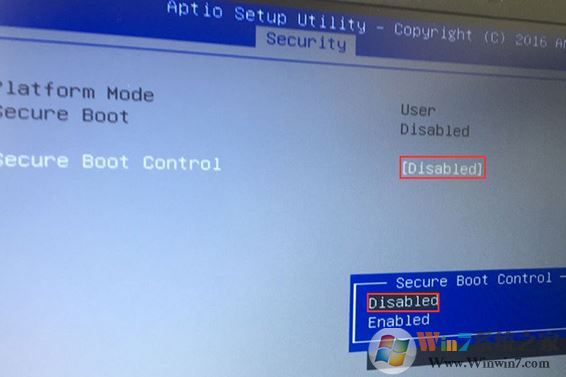
2、重启后切换到BOOT的选项,把Launch CSM由disabled改成enabled,开启兼容模式,,如图:
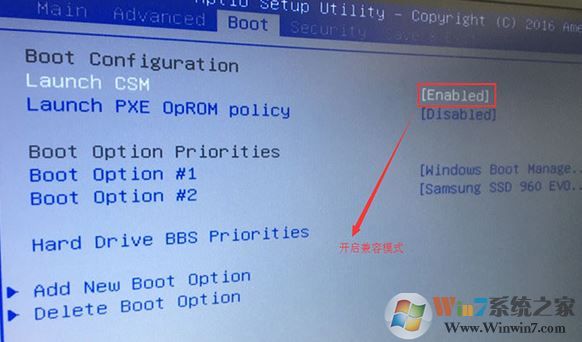
3、插入U盘启动盘,重启按ESC选择识别到U盘启动项,回车,如图所示:
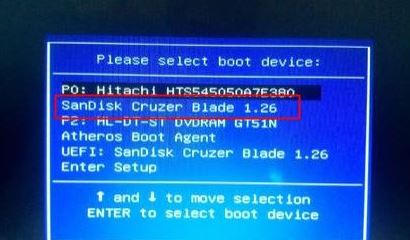
华硕ZX50VW6700预装win10改win7系统步骤三:磁盘分区与系统安装
1、进入U盘启动盘,使用键盘上下键选择1入PE系统;
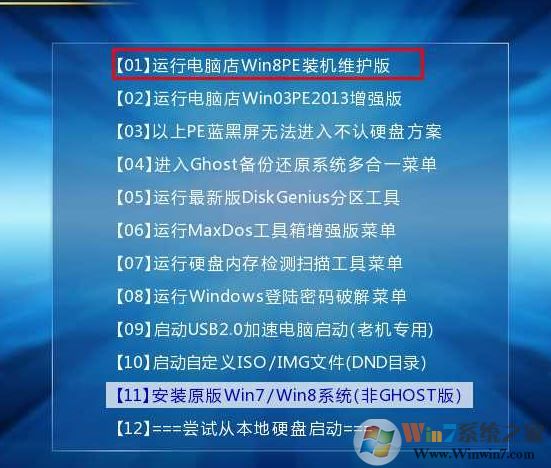
2、打开桌面上的Diskgenius分区工具DG分区工具;打开Diskgenius后,选择笔记本硬盘,然后点击“硬盘”,查看菜单中的“转换分区表类型为MBR格式”选项是否灰色,如果是灰色的话那么我们就无需进行重新分区,除了C盘系统盘和桌面上的资料,重装系统后其他磁盘中的资料都不会被清空,如果“转换分区表类型为MBR格式”选项是可选的,则需要将整个硬盘格式化,操作方法如下:
删除分区:点击“硬盘”——“删除所有分区”,删除前确保资料已经转移,删除后,点击保存更改,如图:
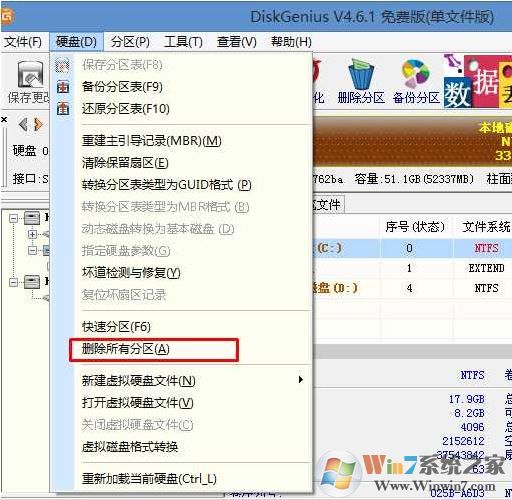
转GPT分区为MBR格式:删除分区后,装换硬盘分区表类型 为 MBR 格式,同样还是从“硬盘”——“转换分区表类型为MBR格式”,然后保存更改以下为图示,此时该项为可点,如不可点说明已经转换好了。,如图:
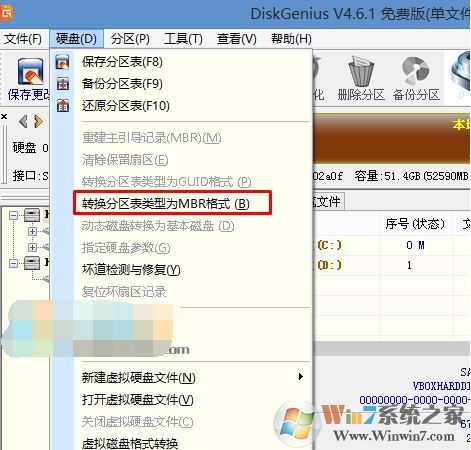
重新分区:磁盘格式转换完成后,执行快速分区,分区大小几磁盘个数自己选择,确保分区表类型为MbR ,及勾选了重建主引导记录MBR,按下确定后开始分区如果是固态硬盘或者是东芝的硬盘要进行4K对齐一下,如下图:
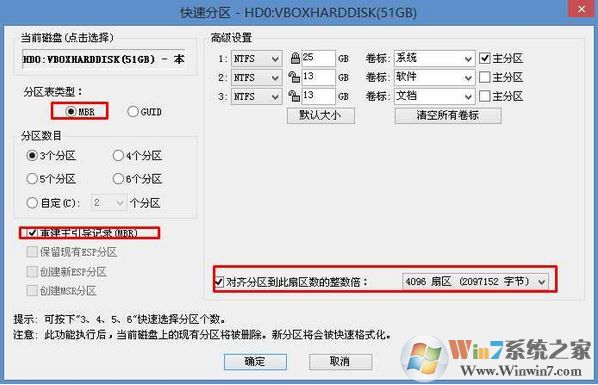
3、完成分区后,运行PE一键装机,选择安装系统盘所在的位置,默认是C盘,确定。重启之后拔出U盘,系统将自动安装后完成!
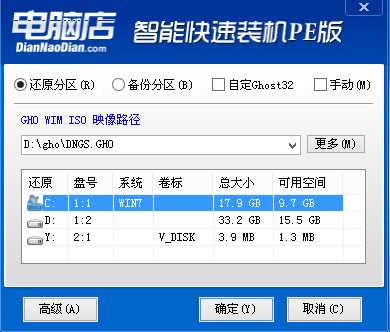
以上便是华硕ZX50VW6700预装win10改win7的详细操作方法!

